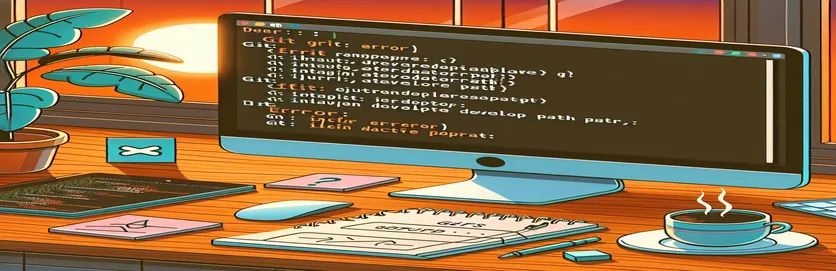Odpravljanje napak macOS Git po posodobitvi
Po posodobitvi na najnovejšo različico macOS ali preprostem ponovnem zagonu Maca lahko naletite na težave z ukazi Git v terminalu. Ta težava se pogosto kaže kot sporočilo o napaki glede neveljavne aktivne razvijalske poti, kar kaže na manjkajoča orodja ukazne vrstice.
V tem članku bomo raziskali korake za rešitev težave »xcrun: napaka: neveljavna aktivna pot razvijalca«. Če sledite tem navodilom, lahko obnovite svojo funkcionalnost Git in se brez prekinitev vrnete k kodiranju.
| Ukaz | Opis |
|---|---|
| sw_vers -productVersion | Pridobi različico macOS, ki je trenutno nameščena v sistemu. |
| sudo rm -rf /Library/Developer/CommandLineTools | Odstrani obstoječi imenik orodij ukazne vrstice z dovoljenji superuporabnika. |
| xcode-select --install | Začne namestitev orodij ukazne vrstice Xcode. |
| xcode-select -p | Preveri pot do aktivnega imenika razvijalcev za orodja Xcode. |
| subprocess.run(["git", "--version"], check=True) | Izvede ukaz Git, da preveri njegovo namestitev in funkcionalnost. |
| subprocess.run(["xcode-select", "-p"], capture_output=True, text=True) | Zažene ukaz xcode-select in zajame njegov izhod, da preveri, ali so nameščena orodja ukazne vrstice. |
Razumevanje popravka za težave z Git v sistemu macOS
Prvi skript je skript Bash, zasnovan za razrešitev napake »neveljavna aktivna pot razvijalca« s ponovno namestitvijo orodij ukazne vrstice Xcode. Začne se s preverjanjem različice macOS z uporabo sw_vers -productVersion ukaz za zagotovitev združljivosti. Nato odstrani vsa obstoječa orodja ukazne vrstice z sudo rm -rf /Library/Developer/CommandLineTools ukaz. To je potrebno, ker napaka pogosto nastane zaradi nepopolne ali poškodovane namestitve teh orodij. Po odstranitvi skript znova namesti orodja z uporabo xcode-select --install ukaz. Zadnji korak je preverjanje namestitve s preverjanjem, ali obstaja imenik orodij ukazne vrstice. Če je imenik prisoten, je bila namestitev uspešna; v nasprotnem primeru skript sporoči napako.
Drugi skript je skript Python, ki avtomatizira preverjanje in namestitev orodij ukazne vrstice Xcode ter preverja funkcionalnost Git. Najprej definira funkcijo, check_xcode_tools(), ki vodi xcode-select -p ukaz za preverjanje, ali so nameščena orodja ukazne vrstice. Če ni najden, install_xcode_tools() funkcija izvaja os.system("xcode-select --install") ukaz za njihovo namestitev. Glavna funkcija nato zažene ta preverjanja in po potrebi namesti orodja. Poleg tega poskuša teči subprocess.run(["git", "--version"], check=True) da potrdite, da je Git nameščen in deluje. Če ukaz Git ne uspe, uporabniku svetuje, naj znova namesti Git. Ta celovit pristop zagotavlja, da sta tako orodja ukazne vrstice kot Git pravilno nastavljena, s čimer se odpravi glavni vzrok za težavo »xcrun: napaka: neveljavna aktivna pot razvijalca«.
Odpravljanje napake neveljavne aktivne razvijalske poti
Skript Bash za ponovno namestitev orodij ukazne vrstice
#!/bin/bash# Check for macOS version compatibilitymacos_version=$(sw_vers -productVersion)echo "Detected macOS version: $macos_version"# Remove existing Command Line Tools if presentsudo rm -rf /Library/Developer/CommandLineTools# Reinstall Command Line Toolsxcode-select --install# Verify installationif [ -d "/Library/Developer/CommandLineTools" ]; thenecho "Command Line Tools installed successfully."elseecho "Failed to install Command Line Tools."fi
Odpravljanje težav z Gitom po posodobitvi macOS
Skript Python za avtomatizacijo nastavitev Git in Xcode
import osimport subprocessdef check_xcode_tools():result = subprocess.run(["xcode-select", "-p"], capture_output=True, text=True)if "/Library/Developer/CommandLineTools" in result.stdout:return Truereturn Falsedef install_xcode_tools():os.system("xcode-select --install")def main():if not check_xcode_tools():print("Command Line Tools not found. Installing...")install_xcode_tools()else:print("Command Line Tools are already installed.")# Check if Git is workingtry:subprocess.run(["git", "--version"], check=True)print("Git is installed and working.")except subprocess.CalledProcessError:print("Git is not working. Please reinstall Git.")if __name__ == "__main__":main()
Reševanje pogostih težav z macOS Git in Xcode
Drug vidik, ki ga je treba upoštevati pri obravnavanju težav z Git in Xcode po posodobitvi sistema macOS, je zagotoviti, da so vaše spremenljivke okolja in nastavitve PATH pravilno konfigurirane. Včasih se lahko te nastavitve po posodobitvi spremenijo ali ponastavijo, kar povzroči težave pri iskanju pravilnih različic orodij Git ali Xcode. Ključnega pomena je, da preverite konfiguracijske datoteke lupine, npr .bash_profile, .zshrc, oz .bashrc odvisno od lupine, ki jo uporabljate. Prepričajte se, da so poti do orodij za razvijalce pravilno nastavljene, kar lahko storite tako, da dodate izvoz PATH=/Library/Developer/CommandLineTools/usr/bin:$PATH v konfiguracijsko datoteko lupine in nato poiščete datoteko z source ~/.zshrc ali enakovredno za vašo lupino.
Drugo orodje, ki lahko pomaga upravljati te nastavitve, je Homebrew, upravitelj paketov za macOS. Homebrew lahko poenostavi namestitev in upravljanje programskih paketov, vključno z Gitom in orodji za razvijalce. Ko namestite Homebrew, ga lahko uporabite za namestitev ali posodobitev Gita brew install git oz brew upgrade git. Ta pristop zagotavlja, da uporabljate najnovejšo različico Gita, ki lahko odpravi težave z združljivostjo, ki se lahko pojavijo po posodobitvi sistema macOS. Poleg tega lahko Homebrew upravlja druge odvisnosti, ki jih morda potrebuje vaše razvojno okolje, in tako poenostavi postopek namestitve po sistemskih posodobitvah.
Pogosto zastavljena vprašanja o težavah z macOS Git in Xcode
- Kaj povzroča napako »neveljavna aktivna pot razvijalca«?
- To napako običajno povzroči manjkajoča ali poškodovana namestitev orodij ukazne vrstice Xcode po posodobitvi ali ponovnem zagonu macOS.
- Kako lahko preverim namestitev orodij ukazne vrstice Xcode?
- Namestitev lahko preverite tako, da zaženete ukaz xcode-select -p, ki naj vrne pot do orodij ukazne vrstice, če so nameščena.
- Kaj naj storim, če manjkajo orodja ukazne vrstice?
- Če manjkajo orodja ukazne vrstice, jih lahko znova namestite z ukazom xcode-select --install.
- Kako lahko zagotovim, da je moja PATH pravilno nastavljena za orodja za razvijalce?
- Dodajte izvoz PATH=/Library/Developer/CommandLineTools/usr/bin:$PATH v svojo konfiguracijsko datoteko lupine in jo poiščite z source ~/.zshrc ali enakovredno za vašo lupino.
- Ali lahko Homebrew pomaga upravljati Git in orodja za razvijalce?
- Da, Homebrew lahko poenostavi namestitev in upravljanje Gita in drugih orodij za razvijalce. Uporaba brew install git oz brew upgrade git za upravljanje različic Git.
- Kako preverim, ali Git deluje pravilno?
- Ali Git deluje pravilno, lahko preverite tako, da zaženete ukaz git --version, ki bi moral prikazati nameščeno različico Git.
- Kaj naj storim, če Git po posodobitvi macOS ne deluje?
- Če Git ne deluje, poskusite znova namestiti orodja ukazne vrstice Xcode in se prepričajte, da je vaša PATH pravilno nastavljena. Morda boste morali tudi znova namestiti Git s programom Homebrew.
- Zakaj posodobitve za macOS vplivajo na orodja za razvijalce?
- Posodobitve za macOS lahko vplivajo na orodja za razvijalce, ker lahko spremenijo sistemske poti ali konfiguracije, kar povzroči manjkajoče ali poškodovane namestitve.
- Kako lahko avtomatiziram namestitev orodij ukazne vrstice Xcode?
- Namestitev lahko avtomatizirate s skriptom Bash, ki vključuje ukaz xcode-select --install in preveri stanje namestitve.
- Katera druga orodja lahko pomagajo upravljati moje razvojno okolje v sistemu macOS?
- Orodja, kot so Homebrew, nvm (Node Version Manager) in pyenv (Python Version Manager), lahko pomagajo pri upravljanju različnih vidikov vašega razvojnega okolja, kar zagotavlja združljivost in enostavnost posodobitev.
Končne misli o reševanju težav z macOS Git in Xcode
Reševanje težav z Gitom po posodobitvi sistema macOS vključuje ponovno namestitev orodij ukazne vrstice Xcode in zagotavljanje pravilne konfiguracije spremenljivk okolja. Uporaba orodij, kot je Homebrew, lahko poenostavi upravljanje in posodabljanje teh odvisnosti ter zagotovi, da vaše razvojno okolje ostane stabilno in funkcionalno. Redno preverjanje vaših nastavitev in avtomatizacija teh procesov lahko prepreči prihodnje motnje, kar vam omogoča, da se osredotočite na svoje projekte z minimalnimi izpadi.